Kako natisniti koledarje v prekrivnem načinu v Outlooku?
V Outlooku si lahko enostavno ogledamo več koledarjev v načinu prekrivanja, v načinu prekrivanja pa je nemogoče natisniti več koledarjev. Nekateri uporabniki priporočajo drugo programsko opremo ali dodatke, kot je Pomočnik za tiskanje koledarja. Toda v tem članku bom predstavil rešitev za tiskanje več koledarjev v prekrivnem načinu brez dodatkov ali druge programske opreme.
Natisnite koledarje v prekrivnem načinu v Outlooku
Natisnite koledarje v prekrivnem načinu v Outlooku
V prekrivnem načinu lahko hkrati natisnete več koledarjev hkrati z naslednjimi koraki.
1. Premik na Koledar in preverite koledarje, ki jih boste istočasno natisnili v podoknu za krmarjenje. Oglejte si prvi posnetek zaslona spodaj:
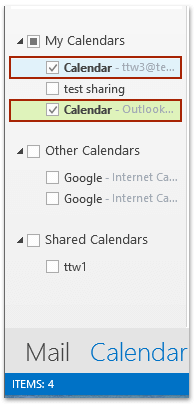
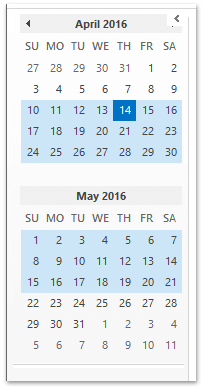
2. V podoknu za krmarjenje v mini koledarju označite datumsko obdobje, v katerem boste natisnili. Oglejte si drugi posnetek zaslona zgoraj:
3. Kliknite Poglej > Prekrivanje za prikaz izbranih koledarjev v načinu prekrivanja.
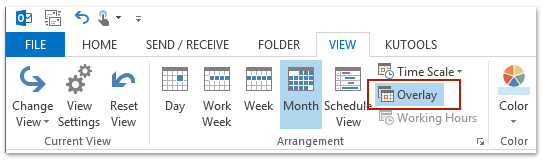
4. Kliknite Domov > Novi Izdelki > E-poštno sporočilo da ustvarite novo e-pošto.
5. V uvodnem oknu s sporočilom kliknite Vstavi > Screenshotin izberite sliko zaslona koledarjev s prekrivanjem iz menija Na voljo je Windows na spustnem seznamu. Oglejte si posnetek zaslona:
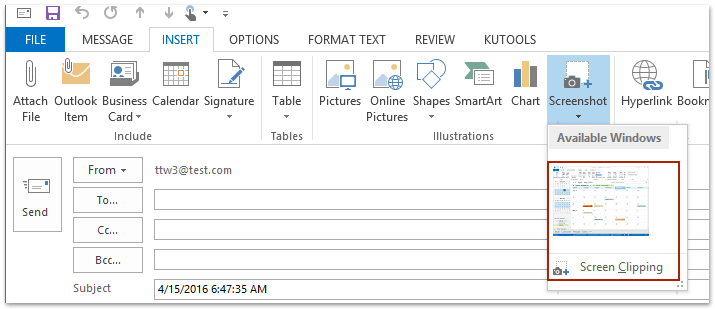
Opombe:
(1) Če želite aktivirati, morate postaviti kurzor v telo e-pošte Screenshot gumb na Vstavi tab.
(2) Lahko tudi kliknete Vstavi > Screenshot > Izrezki zaslonain nato posnemite posnetek zaslona prekrivnih koledarjev.
6. Zdaj je posnetek zaslona prekrivnih koledarjev vstavljen v novo okno za sporočila. Pojdi naprej file > Tiskanje , da natisnete novo sporočilo.
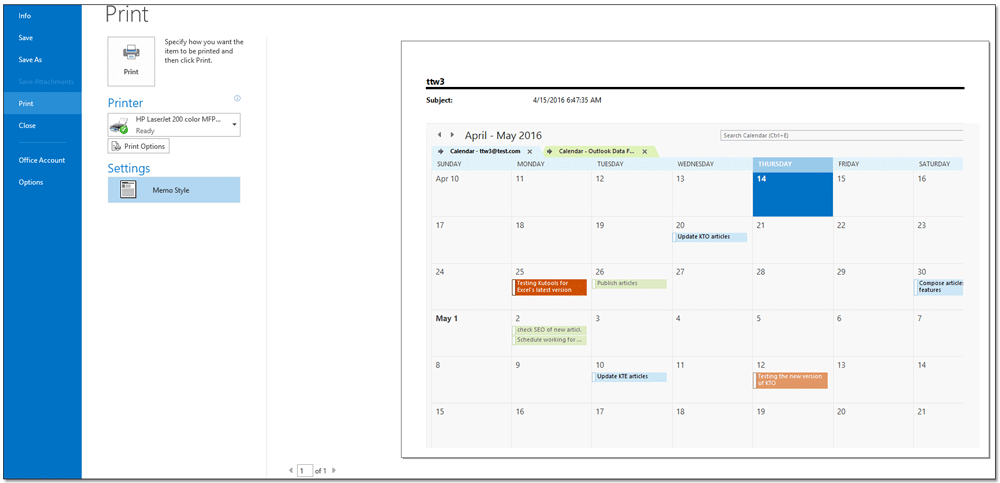
7. Zaprite novo okno s sporočili, ne da bi shranili.
Predstavitev: v Outlooku natisnite koledarje v prekrivnem načinu
Nasvet: V tem videu, Kutools zavihek doda Kutools za Outlook. Če jo potrebujete, kliknite tukaj imeti 60-dnevno brezplačno preskusno različico brez omejitev!
Hitro natisnite sestanek, vključno s seznamom udeležencev in odgovori udeležencev v Outlooku
Običajno morate za tiskanje seznama udeležencev sestanka v programu Outlook kopirati seznam udeležencev, ga prilepiti na neko mesto in nato natisniti. Toda z odlično funkcijo Napredno tiskanje Kutools za Outlook lahko hitro natisnete sestanek s seznamom udeležencev in tudi odzivi vseh udeležencev.

Povezani članki
Natisnite dva tedna / mesece koledarja na stran v Outlooku
Natisnite dnevni koledar v programu Outlook
Natisnite koledar Outlooka brez zasebnih podrobnosti sestanka
Najboljša pisarniška orodja za produktivnost
Kutools za Outlook - Več kot 100 zmogljivih funkcij za nadgradnjo vašega Outlooka
🤖 AI poštni pomočnik: Takojšnja profesionalna e-poštna sporočila z umetno inteligenco – z enim klikom do genialnih odgovorov, popoln ton, večjezično znanje. Preoblikujte pošiljanje e-pošte brez napora! ...
📧 Avtomatizacija e-pošte: Odsoten (na voljo za POP in IMAP) / Načrtujte pošiljanje e-pošte / Samodejna CC/BCC po pravilih pri pošiljanju e-pošte / Samodejno naprej (napredna pravila) / Samodejno dodaj pozdrav / E-poštna sporočila več prejemnikov samodejno razdeli na posamezna sporočila ...
📨 Email upravljanje: Enostaven priklic e-pošte / Blokiraj prevarantska e-poštna sporočila glede na teme in druge / Izbriši podvojena e-poštna sporočila / napredno iskanje / Združite mape ...
📁 Priloge Pro: Shrani paket / Batch Detach / Paketno stiskanje / Samodejno shranite / Samodejno loči / Samodejno stiskanje ...
🌟 Vmesnik Magic: 😊Več lepih in kul emojijev / Povečajte Outlookovo produktivnost s pogledi z zavihki / Minimizirajte Outlook, namesto da bi ga zaprli ...
???? Čudeži z enim klikom: Odgovori vsem z dohodnimi prilogami / E-poštna sporočila proti lažnemu predstavljanju / 🕘Pokaži pošiljateljev časovni pas ...
👩🏼🤝👩🏻 Stiki in koledar: Paketno dodajanje stikov iz izbranih e-poštnih sporočil / Razdelite skupino stikov na posamezne skupine / Odstranite opomnike za rojstni dan ...
Over 100 Lastnosti Čakajte na svoje raziskovanje! Kliknite tukaj, če želite odkriti več.

